

Por Vernon Roderick, Última atualização: July 13, 2021
Suas partições são importantes para o seu computador. No entanto, não podemos negar o fato de que essas partições ainda não são perfeitas e podem ser vulneráveis às vezes. Na verdade, a razão pela qual você está aqui é talvez porque você excluiu uma partição.
Felizmente, existem maneiras de corrigir seu problema com essas partições, e uma das melhores maneiras é aprender como recuperar partição deletada usando CMD. Isso pode parecer impossível para alguns, mas na verdade vale muito a pena. Outro artigo também é sobre a partição de recuperação. Você também pode se referir a ele, é sobre a partição de recuperação no win10. Antes de mais nada, vamos discutir por que você excluiu uma partição em primeiro lugar.
Parte 1. Principais Causas de uma Partição ExcluídaParte 2. É possível recuperar a partição excluída usando o CMD?Parte 3. Dicas sobre como recuperar a partição excluída usando o CMDParte 4. Como recuperar a partição excluída usando o CMDParte 5. Recupere a partição excluída da maneira mais fácil (recomendado)
A primeira coisa que você precisa saber antes de aprender como recuperar partição deletada usando CMD é como o problema começou em primeiro lugar. Como estamos falando de uma partição excluída, há muitos motivos. Veja algumas das causas mais comuns:
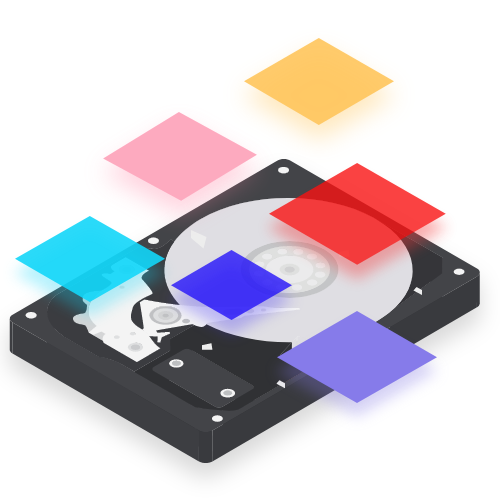
Para cada uma dessas razões, há coisas que você pode fazer para evitá-las. Você pode evitar erros do usuário verificando novamente suas entradas. As falhas de energia podem ser evitadas observando os sinais de uma queda de energia.
Setores defeituosos só aparecem se você gerenciar seu computador de forma imprudente. O reparticionamento só é executado se você desejar. O mesmo se aplica às atualizações.
O ponto é que você pode evitar a exclusão de uma partição, se quiser, seguindo certas regras. No entanto, nem sempre é possível fazer isso. Isso nos leva à maior pergunta que as pessoas estão fazendo como recuperar partição deletada usando CMD.
As partições de exclusão não são exatamente o que você chama de existência. Eles ainda existem em algum lugar do sistema. Na maioria das vezes, eles estão apenas escondidos dos usuários. E com isso, podemos dizer com certeza que a resposta para essa pergunta é um grande SIM.
Por um lado, as informações da partição são armazenadas em tabelas de partição em que os dados não são completamente eliminados, mesmo que você exclua a partição. Ele ainda é armazenado a partir da tabela e, quando você recuperar a partição com êxito, o sistema tentará reconhecer os dados associados e fornecê-los a você.
Na maioria das vezes, as pessoas usam o File Explorer para isso, mas há especialistas que preferem usar o Gerenciamento de disco. Não importa qual método você use, as chances de sucesso ainda dependem de você seguir as regras para aumentar suas chances de recuperar a partição.
Embora nosso principal objetivo seja fornecer soluções em como recuperar partição deletada usando CMD, discutiremos primeiro como você pode obter a maior chance possível de sucesso na recuperação.
Como mencionamos, há coisas que você precisa saber antes de aprender como recuperar partição deletada usando CMD da mesma forma, existem maneiras de evitar a exclusão de uma partição. Para você ter uma ideia melhor, aqui estão alguns exemplos dessas maneiras:
Ao seguir essas regras, você aumenta as chances de uma recuperação bem-sucedida. No entanto, lembre-se de que é impossível alcançar uma chance 100% garantida de recuperar sua partição excluída, mesmo que envolva o uso do Prompt de Comando. No entanto, vamos começar com o método real para como recuperar a partição excluída usando o CMD.
Há muitas razões pelas quais você pode perder a partição. No entanto, o mesmo acontece com como recuperar partição deletada usando CMD. Você tem muitas opções e usar o CMD, ou Prompt de Comando, talvez seja um dos melhores métodos que existem.
Esse método envolve o uso da função Diskpart, que também é o principal método de exclusão de partições. Sem mais delongas, aqui estão os passos que você precisa seguir:
A primeira coisa que você precisa saber é qual partição estava envolvida com o problema de exclusão. Para descobrir, você precisa primeiro acessar Gerenciamento de disco. Você pode fazer isso pressionando Tecla Win + R no seu teclado para abrir o Execute comando. Aqui, digite “diskmgmt.msc" então aperte Entrar.
Na parte inferior da janela Gerenciamento de disco, deve haver um marcado Unallocated. Esta é a partição excluída que estamos procurando. Lembre-se da letra atribuída a esta partição, bem como de outras informações, como a letra do disco.
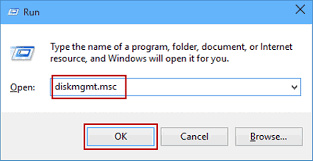
Depois de determinar qual partição você deve recuperar, agora você deve acessar a ferramenta que você usará como recuperar partição deletada usando CMD. Obviamente, seria o Prompt de comando.
Para acessar tal função, pressione Tecla Win + R no teclado novamente para abrir o Execute comando. Em seguida, digite “cmd" então aperte Entrar. Isso deve abrir o prompt de comando. Você também pode ir ao Início menu e digite “cmd" como antes. Agora clique com o botão direito do mouse na primeira opção e selecione Executar como administrador. Isso deve abrir o prompt de comando.
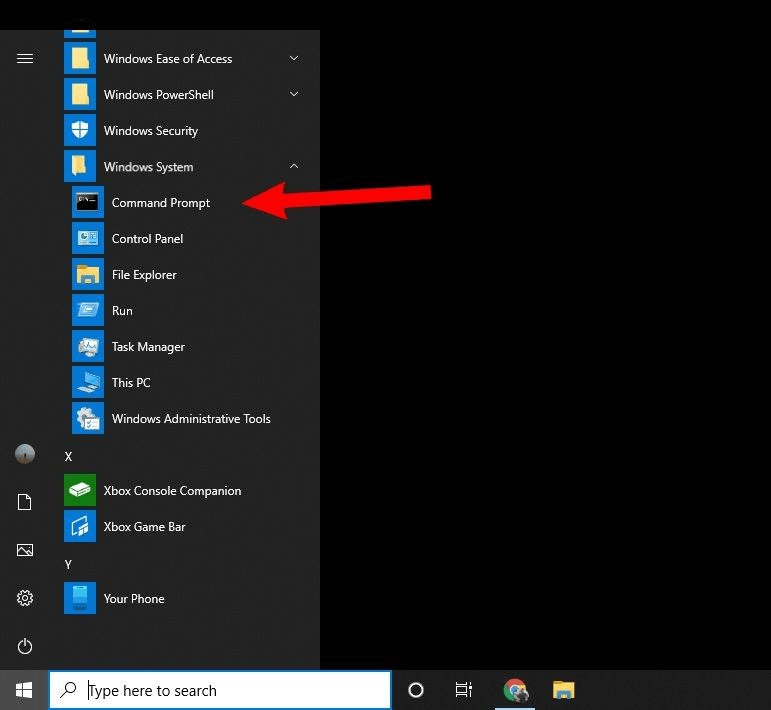
No prompt de comando, você poderá realizar várias tarefas especializadas digitando os comandos apropriados. Primeiro, você deve digitar “diskpart" então aperte Entrar. Depois de fazer isso, você entrará no modo Diskpart. Depois disso, digite esses comandos enquanto pressiona Enter após cada comando inserido:
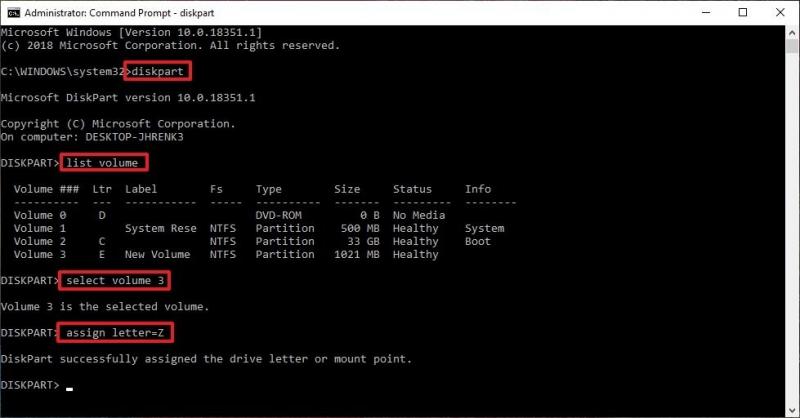
Lembre-se de remover os símbolos “<>”. A letra do disco deve se referir ao disco onde a partição excluída está localizada. A letra da unidade deve se referir à letra da partição excluída e a letra da unidade preferencial é a que você deseja atribuir a ela após o processo de recuperação. O processo de recuperação deve começar assim que você fizer isso. Agora saia da janela do prompt de comando para finalizar o processo.
Lembre-se que o Diskpart não é muito fácil de gerenciar. A coisa ruim sobre este método é que você pode falhar mesmo depois de aprender como recuperar partição deletada usando CMD. Por esse motivo, recomendamos seguir os passos com muito cuidado.
Como dito anteriormente, aprender como recuperar partição deletada usando CMD é um processo delicado. Isso se deve principalmente ao fato de você estar usando o Diskpart. Portanto, para evitar tais situações que levarão a mais problemas, talvez seja melhor saber mais sobre o CMD e o Diskpart.
CMD significa Prompt de Comando. É o que interpreta os códigos para um sistema operacional Windows. Com isso dito, é exclusivo para computadores Windows. Também pode ser considerado como a contrapartida do Terminal para macOS.
Embora o Prompt de Comando possa ser capaz de executar tarefas com códigos simples, ele é muito avançado para outros. Alguns podem até realizar tarefas que não sabiam que eram prejudiciais. Isso pode incluir comandos para editar o registro, desabilitar funções essenciais e muito mais. Uma das maneiras mais prejudiciais de usar o CMD é acessando o Diskpart
Enquanto o Prompt de Comando é uma ferramenta utilitária para executar comandos, o Diskpart é uma parte do Prompt de Comando que envolve principalmente discos. Isso inclui partições e unidades.
Com Diskpart, você poderá gerenciar seus discos com mais eficiência. Você pode criar discos, modificar discos, redimensionar discos e até excluir discos, que talvez seja o principal motivo pelo qual você está aqui aprendendo como recuperar partição deletada usando CMD.
Os comandos do Diskpart são sensíveis e digitar o comando errado pode levar a efeitos desastrosos. Com isso dito, recomendamos que você tome cuidado sempre que usar o Diskpart. Além disso, se você não conhece o Diskpart, pode confiar em alguém que o conheça até certo ponto.
Se você não conhece alguém que conhece o Prompt de Comando e o Diskpart, talvez sua melhor aposta seja confiar em um método livre de riscos para aprender como recuperar partição deletada usando CMD.
Existem muitos softwares especializados em recuperar seus arquivos. Isso pode vir de diferentes unidades de armazenamento, sejam discos rígidos externos, unidades flash e até partições. Por isso recomendamos o uso Recuperação de Dados do FoneDog.
FoneDog Data Recovery é a sua recuperação de dados típica, exceto que não é. É capaz de recuperar arquivos, como recuperando os arquivos shift-delete. Possui funções que permitem recuperar uma partição inteira, se você quiser.
Download grátis Download grátis
No entanto, embora seja poderoso e fácil de usar, você ainda precisa saber como usar o software, principalmente por ser uma ferramenta especializada. De qualquer forma, o FoneDog Data Recovery deve ser mais que suficiente para ajudá-lo em suas tarefas de aprendizado como recuperar partição deletada usando CMD.
As pessoas também leramRemo Recover Review e sua alternativa idealDiferentes maneiras eficientes de particionar uma unidade USB
Há muitas coisas que você precisa saber sobre sua partição. Você pode ter acabado com uma partição excluída agora, mas pode enfrentar problemas mais sérios no futuro. Dito isso, é muito importante aprender como recuperar partição deletada usando CMD.
No entanto, mesmo que você sempre possa usar o CMD para problemas como esse, primeiro é necessário entender as origens do problema. Além disso, é crucial entender como o CMD funciona. De qualquer forma, isso definitivamente ajudará você a usar o Prompt de Comando muito bem.
Deixe um comentário
Comentário
Recuperação de dados
O FoneDog Data Recovery recupera as fotos, vídeos, áudios, e-mails e muito mais excluídos do seu Windows, Mac, disco rígido, cartão de memória, pen drive, etc.
Download grátis Download grátisArtigos Quentes
/
INTERESSANTEMAÇANTE
/
SIMPLESDIFÍCIL
Obrigada! Aqui estão suas escolhas:
Excelente
Classificação: 4.7 / 5 (com base em 66 classificações)